aws-shell, rilasciato da AWS Labs, è una ricca shell della riga di comando con completamento automatico integrato e documentazione della guida. È molto simile ai precedenti comandi interattivi che abbiamo appreso per Microsoft Azure e Google Cloud. Offre inoltre un robusto completamento automatico, inclusa la possibilità di completare automaticamente risorse come i nomi delle istanze EC2.
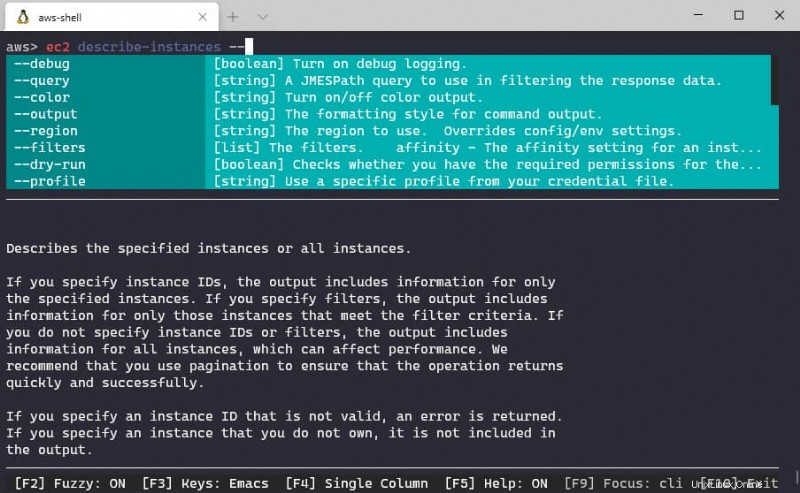
Per la maggior parte dei comandi, anteponiamo semplicemente al comando un punto esclamativo; ad esempio, !ls eseguirà il comando ls shell. Per cambiare la directory di lavoro corrente di aws-shell, possiamo usare il comando .cd (è preceduto da un punto). Infine, possiamo reindirizzare l'output JSON di qualsiasi comando a un comando della shell, qualsiasi cosa dopo che il carattere pipe (|) è considerato un comando della shell. Ad esempio, ec2 describe-instances | grep production cercherà nell'output JSON la parola production.
L'ultima comodità di aws-shell sono le sue capacità di completamento automatico. Per alcuni comandi che accettano ID di risorse AWS, possiamo utilizzare il completamento delle schede per completare questi ID. Ad esempio, se desideriamo avviare un'istanza EC2 con l'ID istanza i-a5e9a33f0, aws-shell può completare con tabulazione questo ID istanza come parte del comando ec2 start-instances.
Se si verifica l'errore seguente durante l'esecuzione del comando aws-shell:
aws-shell: command not found
puoi provare a installare il pacchetto seguente secondo la tua scelta di distribuzione.
| Distribuzione | Comando |
|---|---|
| OS X | brew install aws-shell |
| Debian | apt-get install aws-shell |
| Ubuntu | apt-get install aws-shell |
| Kali Linux | apt-get install aws-shell |
| Fedora | dnf installa aws-shell |
| Raspbian | apt-get install aws-shell |
L'utilità aws-shell funziona con l'utilità aws per fornire un'esperienza CLI interattiva. Lo usi per semplificare il lavoro con aws. Le sezioni seguenti illustrano come utilizzare aws-shell per migliorare l'esperienza di script e processi batch.
caratteristiche di aws-shell
Completamento automatico :durante la digitazione dei comandi, viene visualizzato un elenco di opzioni disponibili per completare il passaggio successivo. Ad esempio, dopo aver digitato aws, viene visualizzato un elenco di servizi che puoi aggiungere come passaggio successivo nel processo di comando.
Suggerimento automatico :Se la shell riconosce un pattern ai valori digitati, ti dà un comando completato. Premendo Tab si inserisce automaticamente il testo rimanente.
Cronologia dei comandi :anche se la maggior parte delle implementazioni del prompt dei comandi e della finestra del terminale conservano una cronologia dei comandi, le informazioni sono disponibili solo per la sessione corrente. L'utilità aws-shell memorizza queste informazioni in un file per un uso successivo.
Comandi punto (.) :aws-shell ti dà accesso a comandi aggiuntivi specifici di aws-shell tramite il prompt del punto (.). Ecco alcuni esempi:
- .edit :Fornisce i mezzi per salvare i comandi digitati come parte di uno script di shell.
- .profilo :Modifica il profilo utilizzato per eseguire i comandi in modo da non dover includere l'argomento –profile ogni volta che digiti un comando.
- .cd :cambia la directory nella posizione specificata sul disco.
Ricerche sfocate :potresti non ricordare con precisione un argomento o un altro componente di comando. Digitando un valore che appare come parte dell'argomento effettivo viene visualizzato un elenco di suggerimenti che puoi utilizzare al posto di quella parte che ricordi.
Documentazione in linea :La guida è sempre disponibile come parte della shell. Durante la digitazione dei valori, la shell visualizza automaticamente la guida per quel valore in modo che tu possa essere sicuro di aver digitato le informazioni corrette.
Completamento automatico lato server :Digitare un componente di comando che richiede un valore lato server, come un ARN, richiede solitamente una ricerca da parte tua. Quando si utilizza aws-shell, la shell esegue la ricerca e visualizza un elenco di valori accettabili.
Accesso ai comandi della shell :se è necessario accedere ai comandi del sistema operativo sottostante, digitare un punto esclamativo (!) prima del comando. Ad esempio, digita ! dir e premere Invio per ottenere un elenco di directory su un sistema Windows.
Completamento automatico breve :puoi usare la notazione abbreviata per definire una sequenza più lunga specifica di comandi comunemente usati. Digitare la forma abbreviata equivale a digitare l'intera sequenza.
Opzioni della barra degli strumenti :La barra di stato mostra un elenco di tasti funzione che puoi premere per ottenere funzionalità specifiche da aws-shell. Ad esempio, puoi attivare o disattivare le ricerche sfocate in base alle esigenze.